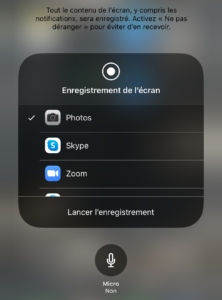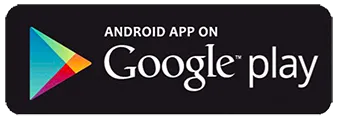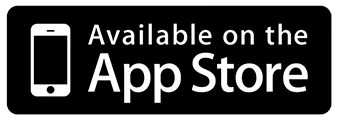5 astuces révolutionnaires sur votre iPhone
Il y a quelques temps déjà on partageait avec vous quelques trucs et astuces insoupçonnés sur votre iPhone. Aujourd’hui on en rajoute 5 sur cette liste !
Souvent il nous arrive de faire les mises à jour de notre smartphone sans réellement savoir ce que cela amène de nouveau. Sachez que votre iPhone regorge de fonctionnalités les plus intéressantes les unes que les autres. Aujourd’hui on vous parle de 5 astuces qui risquent de vous être utiles !
1. Créez des raccourcis pour vos expressions persos
Vous pouvez remplacez votre texte et mettre à la place vos expressions courantes à l’aide de raccourcis. En plus simple, lorsque vous saisissez un raccourci sur un champ de texte, la phrase correspondante s’y mettra automatiquement. Pour cela, il vous suffit d’aller dans Paramètres -> Général -> Clavier -> Remplacement. Ensuite, vous pouvez vous amusez et créer autant de raccourcis que vous le désirez.
2. Ajoutez vos sons à vos captures d’écran vidéo
Et oui, c’est possible de pouvoir commenter en même que vous faites une capture d’écran vidéo ! Il vous suffit d’ouvrir votre Centre de contrôle et de maintenir le doigts appuyé sur le bouton d’enregistrement d’écran. Lorsque vous appuierez sur le bouton, vous aurez ce menu d’affichage (cf photo ci-dessous) et il faudra simplement cliquer sur le micro en bas.
3. Empêchez une application de la noter
Il n’est pas rare que lorsqu’on ouvre une application, on nous demande de la noter afin de donner notre avis. À force, ça peut être fatiguant. Sachez que vous pouvez masquer cette fonctionnalité ! Pour cela, il faut aller dans Paramètres -> iTunes et App Store -> désactiver l’option de notation. De rien c’est cadeau.
4. Masquez vos photos personnelles
Qui n’a jamais prêté son téléphone à quelqu’un pour lui montrer une photo et craindre que celle-ci finisse par fouiller notre galerie photos ? Pour éviter ce moment qui peut être gênant, vous avez l’option « Masquer » qui est là pour ça. Allez dans la galerie photos, sélectionnez les photos de votre choix, appuyez sur le bouton partage et tapez sur masquez puis confirmez ! Le problème est vite résolu.
5. L’iPhone vous sert également de loupe
Cette fonctionnalité peut s’avérer utile pour beaucoup de monde ! Rendez-vous dans Réglages -> Accessibilité -> Loupe. Lorsque vous l’activez et que vous vous rendez sur l’appareil photo, vous devrez appuyer 3x sur le bouton latéral pour que la loupe s’active. Magique.
Vous les connaissiez déjà ces astuces ? Perso, je suis ravie de savoir qu’on peut activer le micro lors des capture d’écran vidéo ! 📲🎙